 Доклад: Фильтры для точечных изображений в Adobe
Доклад: Фильтры для точечных изображений в Adobe
Флажок Invert (Инверсия) меняет отображение темных и светлых участков изображения.
Фильтр Watercolor (Акварель)
Фильтр Watercolor (Акварель) служит для имитации техники живописи водными красками, хотя результат действия этого фильтра на самом деле может быть очень далеким от истинной акварели.
Поле Brush Detail (Детализация) диалогового окна (рис. 12-17) служит для установки величины мазка акварельной кисти в диапазоне от 1 до 14 (чем меньше значение, тем точнее рисунок), а поле Shadow Intensity (Глубина теней) в диапазоне от 0 до 10 определяет степень проработанности и насыщенности теневых областей изображения.
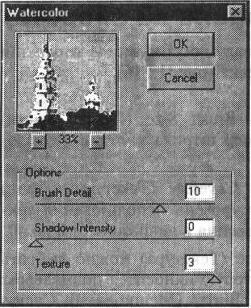
Рис. 12-17.
(Акварель)
Диалоговое окно Watercolor
В поле Texture (Текстура) в диапазоне от 1 до 3 устанавливается степень использования текстурного рисунка, имитирующего (весьма слабо) своеобразие акварельной техники («затекание краски», «корочки» засохшей краски и так далее).
Фильтры группы Blur (Размытие)
Фильтры группы Blur (Размытие) предназначены для уменьшения резкости изображения и обеспечение разной степени смягчающего эффекта.
Фильтр Radial Blur (Радиальное размытие) позволяет имитировать эффект размытия при увеличении или при вращении изображения (рис. 12-18, рис. 12-19).
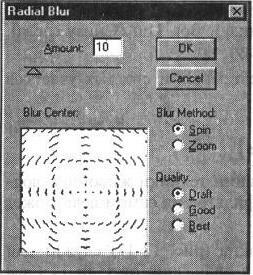
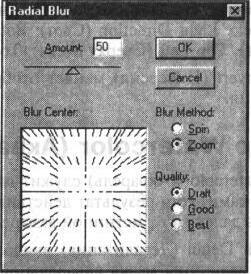
Рис. 12-18. Диалоговое окно Radial Blur (Радиальное размытие): включен метод Spin (Кольцевой)
Рис. 12-19. Диалоговое окно Radial Blur (Радиальное размытие): включен метод Zoom (Линейный)
Поле Amount (Эффект) определяет степень размытия в диапазоне от 1 до 100, а в поле Blur Method (Метод) необходимо выбрать один из переключателей, определяющих метод размытия: метод Spin (Кольцевой) позволяет имитировать размытие при вращении, метод Zoom (Линейный) имитирует размытие при увеличении.
Поле Quality (Качество) определяет качество размытия: Draft (Среднее), Good (Хорошее) и Best (Наилучшее).
В поле Blur Center (Центр) можно вручную, с помощью мыши, перемещать центр размытия.
Фильтры группы Brush Strokes (Штрихи)
Фильтры группы Brush Strokes (Штрихи) придают изображениям вид графических произведений, выполненных различными инструментами и имитирующих различные художественные манеры.
Фильтр Accented Edges (Акцент на краях)
Фильтр Accented Edges (Акцент на краях) предназначен для выделения контуров, очень эффективен для подчеркивания четких и контрастных линейных границ в изображении (рис. 12-20).
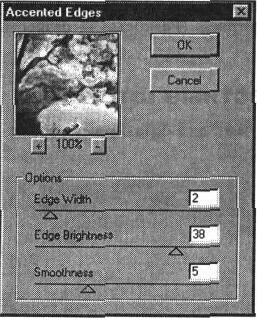
Рис. 12-20. Диалоговое окно Accented Edges (Акцент на краях)
Значение поля Edge Width (Ширина краев) определяет толщину контура в диапазоне от 1 до 14, в поле Edge Brightness (Яркость краев) — его яркост-ную характеристику в диапазоне от 0 до 50.
Выделяемый контур может быть сглажен, если в поле Smoothness (Смягчение) установить определенное значение в диапазоне от 1 до 15.
Фильтр Angled Strokes (Наклонные штрихи)
Фильтр Angled Strokes (Наклонные штрихи) предназначен для имитации живописного или графического произведения, выполненного наклонными штрихами (рис. 12-21).
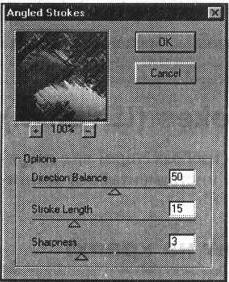
Рис. 12-21. Диалоговое окно Angled Strokes (Наклонные штрихи)
Значение поля Direction Balance (Баланс направлении) определяет соотношение двух наклонных направлении в диапазоне от 0 до 100.
Поле Stroke Length (Длина штриха) служит для определения длины наклонного штриха в диапазоне от 3 до 50, а поле Sharpness (''Резкость) — резкость этого штриха в диапазоне от 0 до 10.
Фильтр Crosshatch (Перекрестные штрихи)
Фильтр Crosshatch (Перекрестные штрихи) служит для создания изображении с помощью перекрестных штрихов (рис. 12-22).
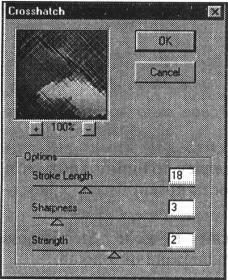
Рис. 12-22. Диалоговое окно Crosshatch (Перекрестные штрихи)
Значение поля Stroke Length (Длина штриха) определяет величину штрихов в диапазоне от 3 до 50.
Поле Sharpness (Резкость) служит для установки уровня резкости штрихов в диапазоне от 0 до 20.
Фильтр Dark Strokes (Темные штрихи)
Фильтр Dark Strokes (Темные штрихи) предназначен для создания изображений, созданных с помощью штрихов с преобладанием темных цветов, что создает контрастное изображение (рис. 12-23).
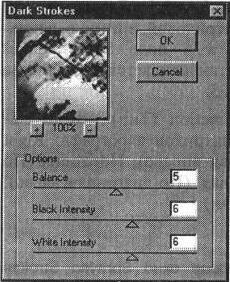
Значение поля Balance (Баланс) определяет усиление темных штрихов в диапазоне от 0 до 10.
Поля Black Intensity (Содержание черного) и White Intensity (Содержание белого) служат для установки уровней темного и белого соответственно в диапазоне от 0 до 10.
Рис. 12-23. Диалоговое окно Dark Strokes (Темные штрихи)
Фильтр Ink Outlines (Обводка)
Фильтр Ink Outlines (Обводка) предназначен для выделения резких контуров изображения с помощью штрихов определенной длины (рис. 12-24).
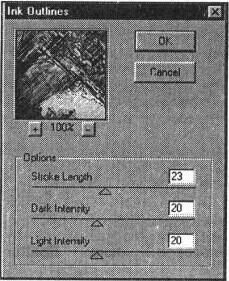
Рис. 12-24. Диалоговое окно Ink Outlines (Обводка)
Значение поля Strokes Length (Длина штриха) определяет длину штриха в диапазоне от 1 до 50.
В полях Dark Intensity (Темные тона) и Light Intensity (Светлые тона) устанавливается соответственно уровень темных и светлых областей в диапазоне от 0 до 50.
Фильтр Sprayed Strokes (Аэрограф)
Фильтр Sprayed Strokes (Аэрограф) предназначен для имитации контуров, создаваемых с помощью тонкой струи аэрографа (рис. 12-25).
Значение поля Stroke Lenghth (Длина штриха) определяет длину штриховой линии в диапазоне от 0 до 20, а в поле Spray Radius (Разбрызгивание) устанавливается ее толщина в диапазоне от 0 до 25.
В списке Stroke Direction (Тип) можно выбрать направление штрихов аэрографа: Right Diag. (По горизонтали вправо), Horizontal (По горизонтали). Left Diag. (По диагонали влево), Vertical (По вертикали).
Рис. 12-25. Диалоговое окно Sprayed Strokes (Аэрограф)
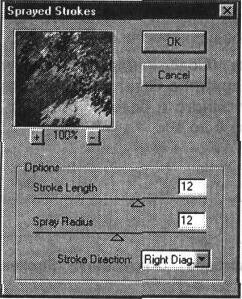
Фильтр Spatter (Разбрызгивание)
Фильтр Spatter (Разбрызгивание) предназначен для имитации рисунка, созданного методом разбрызгивания (рис. 12-26).
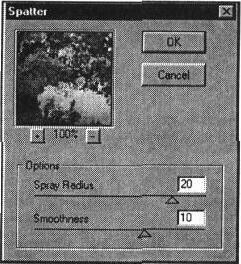
Рис. 12-26. Диалоговое (Разбрызгивание)
окно Spatter
Значение поля Spray Radius (Радиус) определяет радиус разбрызгивания в диапазоне от 0 до 25, а в поле Smoothness (Смягчение) устанавливается уровень сглаживания штрихов аэрографа в диапазоне от 1 до 15.
Фильтр Sumi-e (Суми-з)
Фильтр Sumi-e (Суми-з) служит для имитации своеобразной графической техники Sumi-e (один из популярных стилей японской каллиграфии) (рис. 12-27).
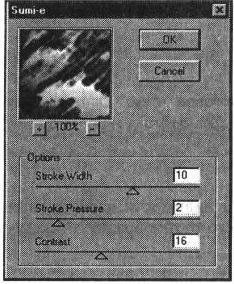
Рис. 12-27. Диалоговое окно Sumi-e (Суми-з)
Значение поля Stroke Width (Длина штриха) определяет длину штриха в диапазоне от 3 до 15, а в поле Stroke Pressure (Нажим) — его нажим в диапазоне от 0 до 15.
В поле Contrast (Контраст) устанавливают уровень контраста в диапазоне от О до 40.
Фильтры группы Distort (Деформация)
Фильтры группы Distort (Деформация) служат для геометрических искажений изображений и создания разнообразных пластических эффектов.
Фильтр Diffuse Glow (Рассеянный свет)
Фильтр Diffuse Glow (Рассеянный свет) служит для имитации просмотра изображения сквозь матовое стекло, туман или другую рассеивающую свет среду (рис. 12-28).
В поле Graininess (Зернистость) в диапазоне от 0 до 10 устанавливается относительный размер элементов рассеяния, а в поле Glow Amount (Эффект) в диапазоне от 0 до 20 — степень рассеяния. Поле Clear Amount (Оригинал) в диапазоне от 0 до 20 определяет уровень отображения оригинала.
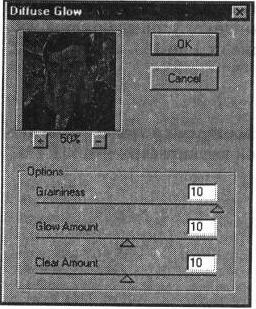
Рис. 12-28. Диалоговое окно Diffuse Glow (Рассеянный свет)
Фильтр Glass (Стекло)
Фильтр Glass (Стекло) предназначен для имитации видимости изображения сквозь различные типы неровного стекла, имеющего разнообразную текстуру (рис. 12-29).
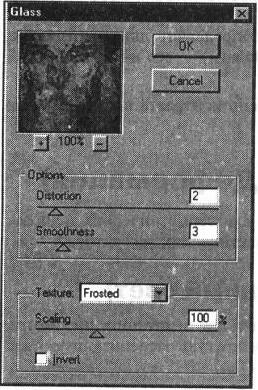
Рис. 12-29. Диалоговое окно Glass (Стекло)
В поле Distortion (Искажение) в диапазоне от 0 до 20 устанавливается уровень трансформации изображения, а в поле Smoothness (Смягчение) в диапазоне от 1 до 15 — степень сглаженности.
В списке Texture (Текстура) можно выбрать одну из следующих' текстур:
Blocks (Блоки), Canvas (Холст), Frosted (Изморозь), Tiny Lens (Сетка), а также с помощью команды Load Texture... (Загрузить...) загрузить файл в формате .PSD с изображением, которое может стать текстурной основой.
В поле Scaling (Масштаб) в диапазоне от 50% до 200% обеспечивается масштабирование текстуры.
Флажок Invert (Инверсия) меняет местами темные и светлые цвета на поверхности «стекла».
Фильтр Ocean Ripple (Океанские волны)
Фильтр Ocean Ripple (Океанские волны) служит для имитации ряби на воде и соответствующего отражения в ней (рис. 12-30).
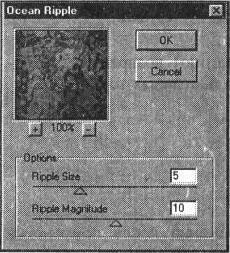
Рис. 12-30. Диалоговое окно Ocean Ripple (Океанские волны)
Фильтр Ocean Ripple (Океанские волны) управляется двумя параметрами — Ripple Size (Размер волн) в диапазоне от 1 до 15 и Ripple Magnitude (Сила волн) в диапазоне от 0 до 20.
Фильтры группы Pixelate (Оформление)
Фильтры группы Pixelate (Оформление) преобразуют изображение или выделенную область путем объединения пикселов, имеющих сходные цветовые значения, в более крупные ячейки по тому или иному принципу. Эти фильтры очень близки по назначению к фильтрам группы Artistic (Имитация).
Фильтр Color Halftone (Цветные полутона)
Фильтр Color Halftone (Цветные полутона) имитирует эффект увеличенного цветного растра (рис. 12-31). Для каждого канала происходит деление на квадраты, заменяемые затем на круги, размер которых пропорционален яркости квадрата (рис. 12-32).
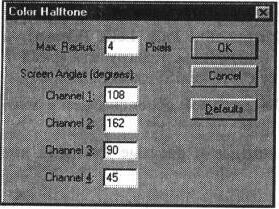
В поле Max. Radius (Максимальный радиус) устанавливается максимальный радиус растровой точки в диапазоне от 4 до 127 пикселов.
Рис. 12-31. Диалоговое окно Color Halftone (Цветные полутона)
Поле Screen Angles (Углы наклона растров) служит для определения углов наклона растровых точек для каждого канала: в градациях серого только один канал; в модели RGB один канал — красный, второй канал — зеленый, третий канал — синий; в модели CMYK один канал — голубой, второй канал — пурпурный, третий канал — желтый, четвертый канал — черный.
Кнопка Defaults (По умолчанию) возвращает исходные значения углов наклона растровых точек.
Рис. 12-32. Пример изображения после применения фильтра Color Halftone (Цветные полутона)
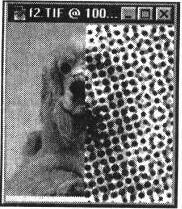
Фильтр Crystallize (Кристаллизация)
Фильтр Crystallize (Кристаллизация) разбивает изображение на цветные кристаллики неправильной формы (рис. 12-33).
Поле Cell Size (Размер ячейки) определяет размер ячейки в диапазоне от 3 до 300 пикселов.
Рис. 12-33. Диалоговое окно Crystallize (Кристаллизация)
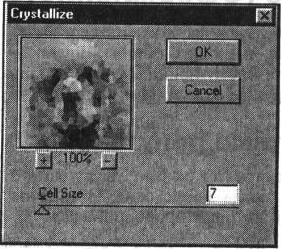
Фильтр Mezzotint (Меццо-тинто)
Фильтр Mezzotint (Меццо-тинто) служит для имитации художественной техники гравюры (меццо-тинто) (рис. 12-34), конвертирует изображение в соответствии с выбранным типом элементов.
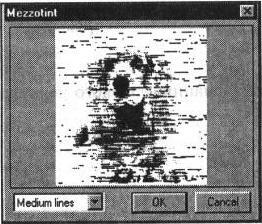
Рис. 12-34. Диалоговое окно Mezzotint (Меццо-тинто)
В списке предоставлен выбор элементов, из которых строится изображение:
Fine dots (Мелкие точки). Medium dots (Средние точки), Grainy dots (Крупные точки), Coarse dots (Пятна), Short lines (Короткие линии). Medium lines (Средние линии). Long lines (Длинные линии). Short strokes (Короткие штрихи), Medium strokes (Средние штрихи). Long strokes (Длинные штрихи).
Фильтр Pointillize (Пуантилизм)
Фильтр Pointillize (Пуантилизм) имитирует живописную технику пуантилизма (рис. 12-35), для этого разбивает изображение на случайные цветные точки и помещает их на фоновый цвет.
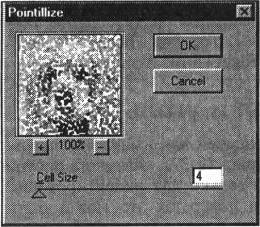
Рис. 12-35. Диалоговое окно Pointillize (Пуантилизм)
Поле Cell Size (Размер ячейки) служит для определения размера ячейки в диапазоне от 3 до 300 пикселов.
Фильтры группы Sketch (Эскиз)
Фильтры группы Sketch (Эскиз) предназначены для имитации художественных инструментов и материалов, традиционно используемых для набросков или подготовительных работ (гипс, карандаш, уголь и так далее), хотя, как известно, работы, выполненные с их помощью, могут представлять и самостоятельные произведения.
Фильтр Bas Relief (Рельеф)
Фильтр Bas Relief (Рельеф) представляет собой вариацию плоского рельефа (рис. 12-36).
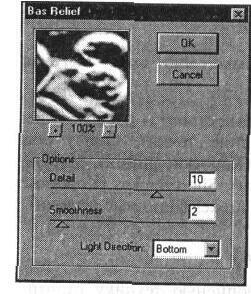
Рис. 12-36. Диалоговое окно Bas Relief (Рельеф)
Значение поля Detail (Детализация) определяет уровень «проработанности» деталей в диапазоне от 1 до 15, в поле Smoothness (Фокусировка) — уровень резкости в диапазоне от 1 до 15 (чем меньше значение, тем ниже резкость).
В списке Light Direction (Свет) можно выбрать направление освещения: Bottom (Вниз), Bot. Left (Вниз и влево). Left (Влево), Top Left (Вверх и влево), Top Right (Вверх и вправо). Right (Вправо), Bot. Right (Вниз и вправо).
Фильтр Chalk &. Charcoal (Мел и уголь)
Фильтр Chalk & Charcoal (Мел и уголь) предназначен для имитации рисунка, выполненного с применением угля и мела (рис. 12-37). Обычно в рисунках углем мел применяется крайне деликатно: только для акцентирования возможных бликов на блестящих предметах (в портретах это может быть блики в глазу).
Значения в полях Charcoal Area (Уголь) и Chalk Area (Мел) определяют степень использования угля и мела, что определяет по сути баланс черного и белого в диапазоне от 0 до 20.
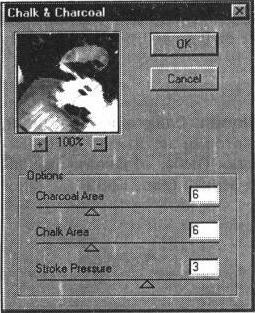
Рис. 12-37. Диалоговое окно Chalk & Charcoal (Мел и уголь)
В поле Stroke Pressure (Нажим) устанавливают в диапазоне от 0 до 5 уровень черного цвета для угля, который при небольшом нажиме дает белесо-серый тон, а при большом — бархатно-черный.
Фильтр Charcoal (Уголь)
Фильтр Charcoal (Уголь) предназначен для имитации рисунка чистым углем бархатно-черного цвета (рис. 12-38).

Рис. 12-38. Диалоговое окно Charcoal (Уголь)
Значение поля Charcoal Thickness (Интенсивность) определяет в диапазоне от 1 до 7 толщину штрихов, создаваемых с помощью палочки угля.
В поле Detail (Детализация) устанавливается степень «проработанное™» изображения в диапазоне от 0 до 5.
Поле Light/Dark Balance (Тоновой баланс) предназначено для определения порогового уровня белого и черного в диапазоне от 0 до 100.
Фильтр Chrome (Хром)
Фильтр Chrome (Хром) предназначен для имитации бликов и отражений, свойственных хромированным поверхностям, которые не имеют собственных изображений, но в зависимости от окружения (неба, облаков и так далее) создают картинку как во множестве кривых зеркал (рис. 12-39).
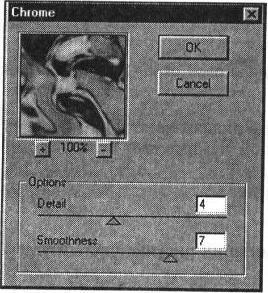
Рис. 12-39. Диалоговое окно Chrome (Хром)
Значение поля Detail (Детализация) определяет количество отражающих поверхностей в диапазоне от 0 до 10, а поля Smoothness (Смягчение) — уровень их гладкости в диапазоне от 0 до 10.
Фильтр Conte Crayon (Волшебный карандаш)
Фильтр Conte Crayon (Волшебный карандаш) служит для имитации рисунка цветным мелком или карандашом, которые создают на плоскости достаточно заметный рельеф (рис. 12-40).
Поля Foreground Level (Основной цвет) и Background Level (Фоновый цвет) определяют степень использования основного или фонового цветов в диапазоне от 1 до 15.
В поле Texture (Текстура) в списке выбирается тип текстуры и устанавливаются ее параметры: в поле Scaling (Масштаб) устанавливается увеличение текстурного элемента в диапазоне от 50% до 200%, в поле Relief (Рельеф) — уровень рельефа в диапазоне от 0 до 50. В списке Light Direction (Свет) выбирается направление освещенности рельефа: Bottom (Снизу), Bot. Left (Снизу слева), Left (Слева), Top Left (Сверху слева), Top Right (Сверху справа), Right (Справа), Bot. Right (Снизу справа).
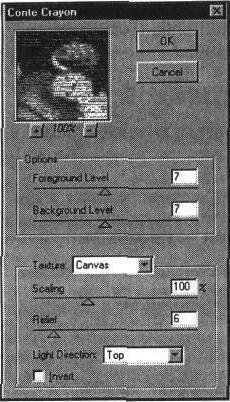
Использование флажка Invert (Инверсия) меняет отображение темных и светлых участков изображения.
Рис. 12-40. Диалоговое окно Conte Crayon (Волшебный карандаш)
Фильтр Graphic Pen (Тушь)
Фильтр Graphic Pen (Тушь) служит для имитации рисунка пером (рис. 12-41).
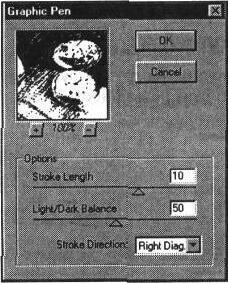
Рис. 12-41. Диалоговое окно Graphic Pen (Тушь)
Значение поля Stroke Length (Длина штриха) определяет максимальную величину штриховой линии, выполняемой пером, в диапазоне от 1 до 15.
В поле Light/Dark Balance (Тоновой баланс) устанавливается в диапазоне от О до 100 пороговое значение уровня яркости, которое разделяет изображение на темные и светлые области.
В списке Stroke Direction (Тип) можно выбрать одно из направлении штриховки пером: Right Diag. (По диагонали вправо). Horizontal (Горизонтально), Left Diag. (По диагонали влево), Vertical (Вертикально).
Фильтр Halftone Pattern (Полутоновой узор)
Фильтр Halftone Pattern (Полутоновой узор) позволяет имитировать достаточно грубый полиграфический растр (рис. 12-42).
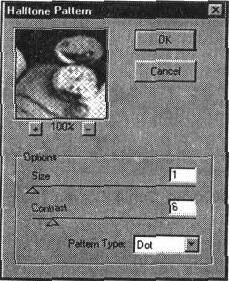
Значение поля Size (Размер) определяет в диапазоне от 1 до 12 размер растровой ячейки, а поля Contrast (Контраст) — уровень контраста в диапазоне от 0 до 50.
Рис. 12-42. Диалоговое окно Halftone Pattern (Полутоновой узор)
В списке Pattern Type (Стиль узора) можно выбрать вид растровой точки:
Circle (Круги), Dot (Точки), Line (Линии).
Фильтр Note Paper (Почтовая бумага)
Фильтр Note Paper (Почтовая бумага) имитирует рисунок на грубой бумаге с большой зернистостью, что придает рисунку некоторую рельефность и эффект тиснения (рис. 12-43).
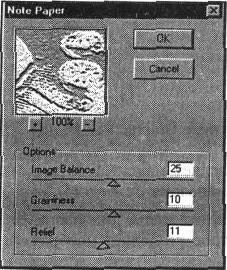
Рис. 12-43. Диалоговое окно Note Paper (Почтовая бумага)
Значение поля Image Balance (Тоновой баланс) определяет соотношение уровней светлого и темного в диапазоне от 0 до 50.
Поле Graininess (Зернистость) определяет степень зернистости изображения в диапазоне от 0 до 20, а поле Relief (Рельеф) — величину отдельного зерна в диапазоне от 0 до 25.
Фильтр Photocopy (Ксерокопия)
Фильтр Photocopy (Ксерокопия) служит для создания изображения, имитирующего оттиск на типичном дубликаторе (ксероксе и других подобных устройствах).
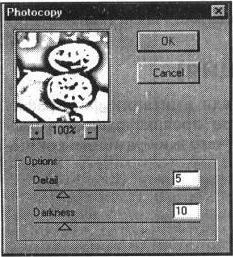
Рис. 12-44. Диалоговое окно Photocopy (Ксерокопия)
Значение поля Detail (Детализация) диалогового окна (рис. 12-44) определяет уровень проработанности деталей в диапазоне от 1 до 24, а в поле Darkness (Тонер) — уровень «используемого тонера» в диапазоне от 1 до 50.
Фильтр Plaster (Гипс)
Фильтр Plaster (Гипс) используется для имитации плоских рельефов, получаемых из гипса или алебастра (рис. 12-45). Цветовая гамма строится из черного, серого и белого цветов.
Поле Image Balance (Тоновой баланс) служит для определения пропорций светлой и темной площадей рельефа в диапазоне от 0 до 50. Меньшие значения соответствуют преобладанию светлых областей, а большие — темных. Детальность изображения определяется в поле Smoothness (Смягчение) в диапазоне от 1 (максимальная) до 15 (минимальная).
В списке Light Location (Свет) выбирается направление источника освещения рельефа: Bottom (Снизу), Bot. Left (Снизу слева), Left (Слева), Top Left (Сверху слева). Top Right (Сверху справа), Right (Справа), Bot. Right (Снизу справа).
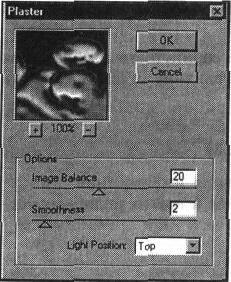
Рис. 12-45. Диалоговое окно Plaster (Гипс)
Фильтр Reticulation (Ретикуляция)
Фильтр Reticulation (Ретикуляция) предназначен для имитации фотографического процесса ретикуляции, происходящего при проявке пленки в растворе при повышенной температуре, в результате чего изображение покрывается сеткой трещин (рис. 12-46).

Рис. 12-46. Диалоговое окно Reticulation (Ретикуляция)
Значение поля Density (Плотность) определяет плотность трещин в диапазоне от 0 до 50. Поля Black Level (Уровень черного) и White Level (Уровень белого) устанавливают соответственно количество темного и светлого в диапазоне от 0 до 50.
Фильтр Stamp (Линогравюра)
Фильтр Stamp (Линогравюра) позволяет преобразовать изображение в линогравюру (рис. 12-47).
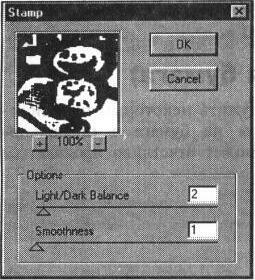
Рис. 12-47. Диалоговое окно Stamp (Линогравюра)
Значение поля Light/Dark Balance (Тоновой баланс) определяет пороговый уровень распределения белых и черных областей в диапазоне от 0 до 50.
В поле Smoothness (Плавность) устанавливается степень обобщенности изображения в диапазоне от 1 до 50.
Фильтр Torn Edges (Рваные края)
Фильтр Torn Edges (Рваные края) служит для создания двухцветных изображений, которые'строятся из нечетких размытых контуров (рис. 12-48).
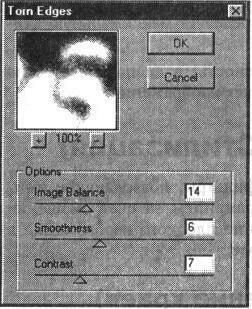
Рис. 12-48. Диалоговое окно Torn Edges (Рваные края)
Значение поля Image Balance (Тоновой баланс) определяет пороговый уровень светлого и темного в диапазоне от 0 до 50.
Поле Smoothness (Четкость) определяет размытость контуров изображения в диапазоне от 1 до 15.
Резкость границ контуров определяется в поле Contrast (Контраст) в диапазоне от 1 до 25.
Фильтр Water Paper (Мокрая бумага)
Фильтр Water Paper (Мокрая бумага) может служить некоторым приближением к живописью акварелью «по мокрому» на бумаге с продольно-поперечными волокнами, структура которых может отчетливо проявляться при определенных установках (рис. 12-49).
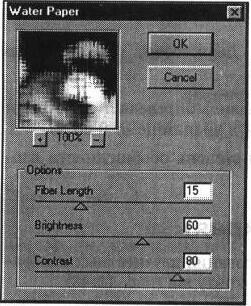
Рис. 12-49. Диалоговое окно Water Paper (Мокрая бумага)
Значение поля Fiber Length (Длина волокна) определяет максимальную длину волокон в диапазоне от 3 до 50.
Поля Brightness (Яркость) и Contrast (Контрастность) в диапазоне от 0 до 100 определяют соответственно яркость и контраст изображения.
Фильтры группы Stylize (Стилизация)
Группа Stylize (Стилизация) обычно включает фильтры, позволяющие имитировать те или иные приемы работы с изображением за счет смещения пикселов или повышения контраста: превращение плоского изображения в барельеф, оконтуривание изображения и так далее.
Фильтр Glowing Edges (Свечение краев)
Фильтр Glowing Edges (Свечение краев) предназначен для имитации линейного рисунка светящимися линиями на темном фоне (рис. 12-50).
Значение поля Edge Width (Ширина краев) определяет толщину штрихов линейного рисунка в диапазоне от 1 до 14.

Рис. 12-50. Диалоговое окно Glowing Edges (Свечение краев)
В поле Edge Brightness (Яркость) в диапазоне от 0 до 20 устанавливают уровень «свечения» красок линейного рисунка, а в поле Smoothness (Смягчение) в диапазоне от 1 до 15 — степень их сглаженности.
Фильтры группы Texture (Текстура)
Фильтры группы Texture (Текстура) предназначены для создания и заполнения изображения или его фрагментов повторяющимися декоративными рисунками.
Фильтр Craquelure (Кракелюры)
Фильтр Craquelure (Кракелюры) предназначен для имитации состояния старинной масляной живописи, которая со временем и при ненадлежащем хранении покрывается характерными трещинами (кракелюрами) (рис. 12-51).
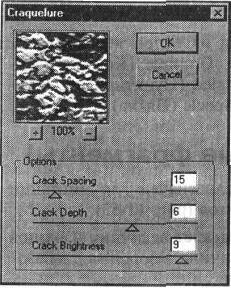
Рис. 12-51. Диалоговое окно Craquelure (Кракелюры)
Значение поля Crack Spacing (Интервалы) определяет общую «трещи-
новатость» изображения в диапазоне от 2 до 100: чем ниже значение, тем больше трещин образуется на поверхности.
В поле Crack Depth (Глубина трещин) в диапазоне от 0 до 10 устанавливают глубину трещин, а в поле Crack Brightness (Освещенность) в диапазоне от О до 10 — их рельефность.
Фильтр Grain (Зерно)
Фильтр Grain (Зерно) позволяет преобразовать изображение в совокупность крупных цветовых зерен, которые в целом создают впечатление оттиска литографии (рис. 12-52).
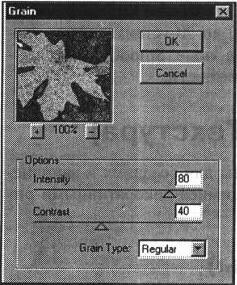
Рис. 12-52. Диалоговое окно Grain (Зерно)
Значение поля Intensity (Интенсивность) определяет величину зерна в диапазоне от 0 до 100.
В поле Contrast (Контраст) в диапазоне от 0 до 100 устанавливается уровень различия между цветами зерен.
В списке Grain Type (Зерно) можно выбрать один из типов зерна: Regular (Стандартные), Soft (Мягкие), Sprinkles (Брызги), Crumple (Комки), Соп-trasty (Контрастные), Enlarged (Увеличенные), Stippled (Пунктирные), Horizontal (Горизонтальные), Vertical (Вертикальные), Specie (Пятна).
Фильтр Mosaic Tiles (Мозаичные фрагменты)
Фильтр Mosaic Tiles (Мозаичные фрагменты) предназначен для имитации изображения в виде мозаики из изразцовых элементов (рис. 12-53).
Значение поля Tile Size (Размер фрагментов) определяет величину изразцов в диапазоне от 2 до 100, а в поле Grout Width (Величина зазоров) в диапазоне от 1 до 15 — величину промежутков между ними.
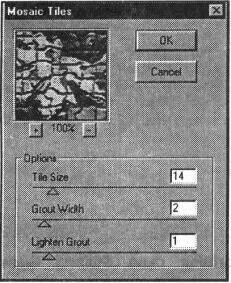
Рис. 12-53. Диалоговое окно Mosaic Tiles (Мозаичные фрагменты)
Уровень освещенности промежутков устанавливается в поле Lighten Grout (Яркость зазоров) в диапазоне от 0 до 10.
Фильтр Patchwork (Цветная плитка)
Фильтр Patchwork (Цветная плитка) служит для создания имитации изображения, составленного из плиток различного цвета (рис. 12-54).
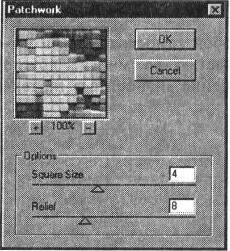
Рис. 12-54. Диалоговое окно Patchwork (Цветная плитка)
Значение поля Square Size (Размер квадратов) определяет размер основания квадратных плиток в диапазоне от 1 до 10, а в поле Relief (Рельефность) — их высоту в диапазоне от 0 до 25.
Фильтр Stained Glass (Витраж)
Фильтр Stained Glass (Витраж) позволяет преобразовать изображение в серию пятигранных цветных элементов, напоминающих витражные стекла, скрепляемые свинцовыми перемычками (рис. 12-55).
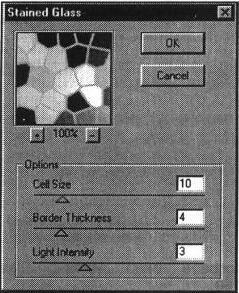
Рис. 12-55. Диалоговое окно Stained Glass (Витраж)
Значение поля Sell Size (Размер ячеек) определяет величину элементов витража в диапазоне от 2 до 50.
В поле Border Thickness (Толщина границ) устанавливается толщина (как бы свинцовых) перемычек между стеклами в диапазоне от I до 20.
В поле Light Intensity (Яркость света) в диапазоне от 0 до 10 определяется интенсивность невидимого источника освещения.
Фильтр Texturizer (Текстуризатор)
Фильтр Texturizer (Текстуризатор) представляет собой самостоятельный инструмент, входящий кроме того и составной частью во многие другие фильтры, в которых трансформированное изображение «наносится» на текстурную основу.
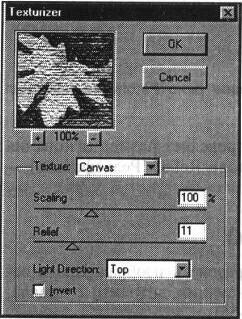
Рис. 12-56. Диалоговое окно Texturizer (Текстуризатор)
В списке Texture (Текстура) диалогового окна (рис. 12-56) можно выбрать «основу», на которую наносится изображение: Brick (Кирпич), Burlap (Мешковина), Canvas (Брезент), Sandstone (Известняк), а также с помощью варианта Load Texture... (Загрузить...) использовать другое изображение в формате программы Adobe Photoshop .PSD в качестве основы для текстуры. Масштаб текстуры определяется в поле Scaling (Масштаб) в диапазоне от 50% до 200%.
Поле Relief (Рельеф) определяет толщину текстуры в диапазоне от 0 до 50.
Рельефность текстуры подчеркивается направлением света, которое выбирается в списке Light Direction (Свет): Bottom (Снизу), Bot. Left (Снизу слева), Left (Слева), Top Left (Сверху слева), Top (Сверху).
Флажок Invert (Инверсия) меняет отображение темных и светлых участков изображения.


